新买的win7系统笔记本或者台式机,出厂状态下一般都只有一个分区,那我们如何在不重装系统的情况下,调整分区呢?下面就和大家讲讲win7硬盘分区怎么分。
系统版本:windows7系统
品牌型号:华硕VivoBook14
方法
1、找到桌面上“计算机”图标,右键点击打开,选择管理选项,点击打开;

2、在计算机管理窗口中,在左边找到存储,打开,然后在存储的磁盘管理,双击打开;
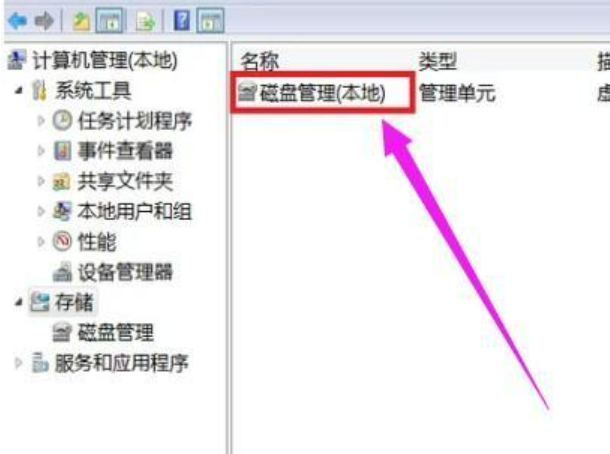
3、如果使用的电脑只有C盘和D盘,就需要新建简单卷然后分区,如果已经有好几个分区,可以选择合并分区。选择磁盘大的空间右键点击选择压缩卷;
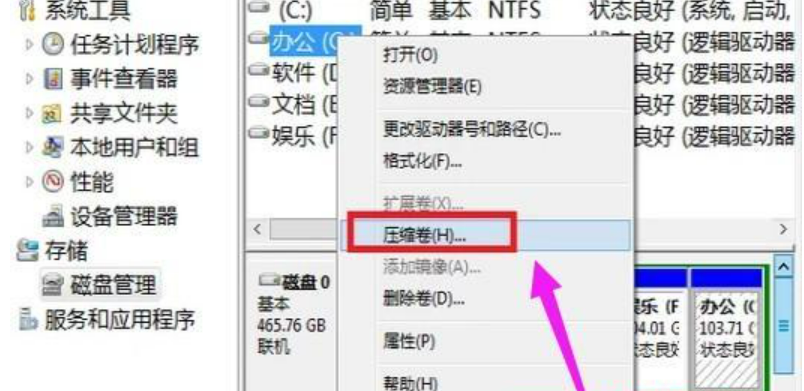
4、接着在压缩的对话框中,在“输入压缩空间量”上面输入压缩的大小,然后再点击“压缩”即可完成操作;
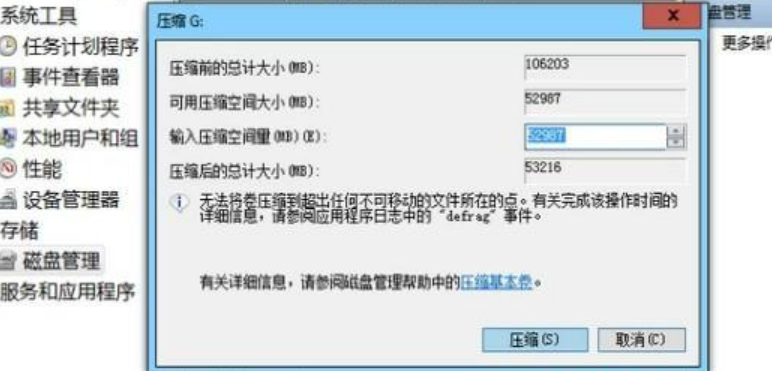
5、接下来可用空间会在磁盘列表显示出来,如果需要将压缩卷合并到其他的磁盘的话,比如C盘吧。右击C盘选择“扩展卷”即可执行扩展卷向导窗口,选择可用空间的磁盘,再点击“下一步”就可以了;
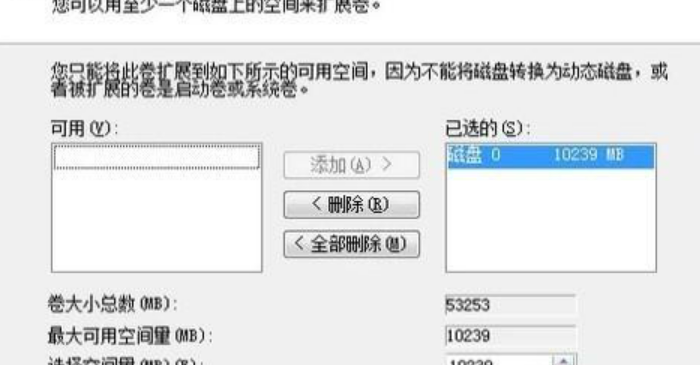
6、这样会完成了扩展卷的操作了。
总结
1、右击计算机管理
2、打开磁盘管理
3、选择磁盘大的空间右键点击选择压缩卷
4、然后压缩
5、扩展卷操作
Copyright ©2018-2023 www.958358.com 粤ICP备19111771号-7